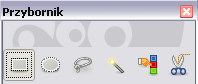Chciałabym Wam przedstawić krótką solucję na temat tworzenia prezentacji w programie GIMP 2. Wersję tego programy możemy pobrać
tutaj.
1.Na początek otwieramy obrazek, który nas interesuje:
Plik > Otwórz lub
CTRL + O
Obrazek powinien być dużych rozmiarów. Jeśli prezentacja będzie przekraczała szerokość 1200 px. nie będzie mieściła się na stronie Twojej prezentacji na Howrse. Więc zaczynamy.
Kiedy obrazek mamy już otwarty przystąpmy do tworzenia ramki.
2.W tym celu klikamy Zaznaczenie prostokątne na naszym Przyborniku.
3.Zaznaczamy obszar, na którym będzie znajdować się nasza ramka.
4.Kiedy już to wykonamy klikamy
Edycja > Rysuj wzdłuż zaznaczenia. Przed tą czynnością możemy wybrać kolor ramki klikając na paletę na Przyborniku.
5.Wybieramy grubość naszej linii i klikamy Rysuj. Jeśli chcemy zobaczyć efekt naszej pracy klikamy
Zaznaczenie > Nic lub
Shift + CTRL + A.
6.Jeśli linia okazała się zbyt gruba lub zbyt chuda klikamy
Edycja > Cofnij operację: [...]. Powtarzamy czynności aż do uzyskania zadowalającego efektu.
7.Powtarzamy czynność Zaznaczenie prostokątne. Teraz trochę podrasujemy naszą ramkę. Klikamy zatem
Filtry > Światło i cień > Rzucanie cienia. Ustawiamy opcje według swojej potrzeby i klikamy OK. Jeśli chcemy zobaczyć jak wygląda teraz nasza ramka postępujemy jak w punkcie szóstym.
8.Następnie powtarzamy operację Zaznaczenia i wypełnimy obszar Gradientem np. o czarnym kolorze. Klikamy w tym celu na ikonkę z Gradientem, ustalamy krycie gradientu na 20,00 lub 30,00- według potrzeb.
9.Kiedy już to zrobimy zaznaczamy na obszarze naszej ramki kierunek oraz promień krycia naszego gradientu. Jeśli efekt nas nie zadowolił cofamy operację. To już koniec ozdabiania naszej ramki.
Teraz zajmijmy się nagłówkiem do naszej ramki.
10.W tym celu klikamy ikonkę tekstu, czyli "A" na przyborniku i zaznaczmy pole tekstowe. Następnie piszemy nazwę naszego nagłówka, wybieramy czcionkę oraz jej rozmiar.
Uwaga! Jeśli chcemy powiększyć nasz napis musimy powiększyć także pole tekstowe.
11.Jeśli nasz obraz jest zbyt duży klikamy
Obraz > Skaluj obraz i wybieramy dowolny rozmiar lecz nie za mały. Teraz nasza prezentacja jest gotowa!
12.Następnie należy przesłać nasz obrazek przez strony takie jak
tinypic.com lub
imageshack.us
To wszystko :)
Powodzenia
panihodowca
 Pojawiają się one w postaci UFO, ale to nie znaczy, że do naszego konta zostanie dodana pewna ilość kuponów!
Pojawiają się one w postaci UFO, ale to nie znaczy, że do naszego konta zostanie dodana pewna ilość kuponów!